Autohersteller werben immer häufiger mit Apple CarPlay. Viele neue Fahrzeugmodelle sind ab Werk damit ausgestattet. Aber was ist CarPlay eigentlich und was kann es? UPDATED erklärt alles Wichtige rund um das System, das dein iPhone mit dem Auto verbindet.
CarPlay ist ein von Apple entwickeltes System, mit dem du dein iPhone während der Fahrt im Auto nutzen kannst. Das funktioniert über die Kommunikations- bzw. Infotainment-Anlage deines Autos – also ohne das Gerät in die Hand zu nehmen. Das ist ein großer Vorteil, denn während der Fahrt ist die Smartphone-Nutzung aus Sicherheitsgründen verboten.
Mit CarPlay kannst du zum Beispiel Anrufe annehmen und tätigen, deine Musik steuern und auf die Navigation zugreifen. Auch Nachrichten kannst du mithilfe der Apple-Software über das Infotainmentsystem deines Autos senden und empfangen: Sprachassistent Siri lässt dich diktieren oder liest dir deine Nachrichten vor. Sogar dein Smart Home kannst du via CarPlay steuern. Du kannst zum Beispiel per Sprachbefehl dein smartes Garagentor öffnen oder die Beleuchtung im Haus anschalten. Damit die Bedienung der Apps im Auto reibungslos funktioniert, wurde die App-Oberfläche an die Darstellung im Infotainment-System angepasst.
Du steuerst alle CarPlay-Funktionen über den Touchscreen des Infotainmentsystems in deinem Auto sowie über Regler und Tasten an Radio oder Lenkrad. Auch eine Sprachsteuerung via Siri ist möglich. Die Verbindung und Datenübertragung zwischen iPhone und Auto erfolgt per Lightning-auf-USB-Kabel oder kabellos. Das sogenannte Wireless CarPlay wird allerdings noch nicht von allen Autoherstellern unterstützt.
Das Praktische: Ist Sprachassistentin Siri auf deinem iPhone aktiviert, kannst du CarPlay wie eine Plug-and-Play-Funktion nutzen. Wie das genau funktioniert, liest du im Abschnitt CarPlay konfigurieren: So geht’s.
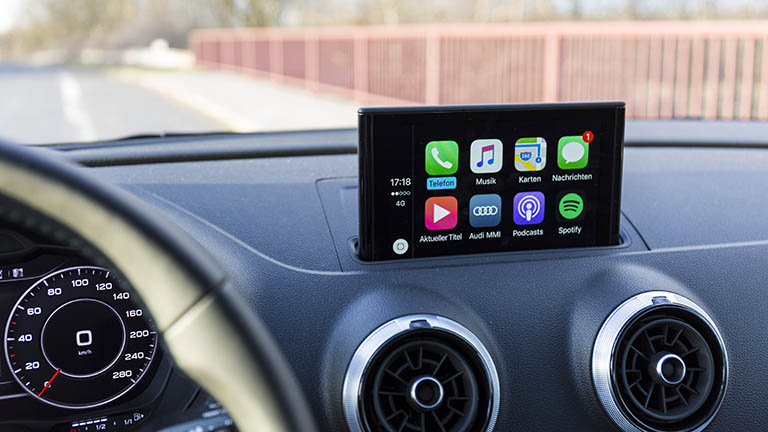
Wenn du dein iPhone kabellos mit dem Auto verbinden willst, stellst du dir eventuell die Frage: wozu Wireless CarPlay, wenn du Bluetooth nutzen kannst?
Ganz einfach: Via Bluetooth kannst du über das Infotainment-System deines Autos nur auf wenige Funktionen deines Smartphones zugreifen. Erweiterte Kommunikationsfunktionen, Navigation sowie Sprachsteuerung mit Siri kannst du in der Regel nicht verwenden. Nutzt du Wireless CarPlay, kannst du auf das gesamte Infotainment-Paket von Apple inklusive Sprachsteuerung zugreifen.
Praktischer Vorteil der kabelgebundenen Variante von CarPlay: Dein iPhone wird während der Fahrt mit Strom versorgt. Das geht mit Wireless CarPlay nicht – es sei denn, in deinem Auto gibt es eine Wireless-Charging-Station. Dann kannst du dein Handy auch unabhängig von CarPlay im Fahrzeug aufladen.
Laut Apple unterstützen mehr als 500 Fahrzeugmodelle von verschiedensten Autoherstellern CarPlay. Trotzdem sollten Kunden vor dem Kauf genau darauf achten oder beim Verkäufer gezielt nachfragen, ob das gewünschte Modell mit CarPlay ausgestattet ist.
Folgende Hersteller haben Fahrzeuge mit CarPlay im Programm:
- Alfa Romeo
- Audi
- BMW
- Chevrolet
- Citroën
- Fiat
- Ford
- Hyundai
- Jaguar
- Kia
- Lexus
- Mazda
- Mercedes-Benz
- Mini
- Nissan
- Opel
- Peugeot
- Porsche
- Renault
- Seat
- Skoda
- Toyota
- VW
- Volvo
Eine Übersicht aller mit CarPlay kompatiblen Fahrzeugmodelle hat Apple auf der folgenden Website zusammengestellt.
Da CarPlay ein relativ junges System ist, sind vor allem ältere Fahrzeuge meist nicht mit der Software ausgestattet. Nachrüsten ist möglich, allerdings nicht ganz günstig. Du benötigst dafür ein CarPlay-fähiges Entertainmentsystem beziehungsweise Autoradio. Laut Apple gibt es entsprechende Modelle von Alpine, Blaupunkt, Clarion, JVC, Kenwood, Pioneer und Sony.
Der Einbau ins Auto ist recht kompliziert. Fortgeschrittenes technisches Wissen ist zwingend nötig, sodass zum Kaufpreis des Nachrüst-Systems sehr wahrscheinlich noch die Kosten für den Kfz-Fachmann hinzukommen. Um das neue Entertainmentsystem mit deinem Auto zu verbinden, braucht der Profi unter Umständen zusätzliche Adapter und ähnliches – ein weiterer Kostenfaktor.
Abgesehen davon müssen folgende Voraussetzungen erfüllt sein, um CarPlay nachzurüsten:
- Das CarPlay-fähige Autoradio muss in den Radioschacht deines Fahrzeugs passen.
- Du hast ein kompatibles iPhone (mindestens iPhone 5).
- Du lebst in einer Region, in der Apple CarPlay verfügbar ist. Derzeit ist das in 36 Ländern der Fall, darunter Deutschland, Dänemark, Frankreich, Großbritannien, Belgien, Irland, Italien, Niederlande, Schweden, Österreich, Spanien, USA und Kanada.
Wenn du CarPlay in deinem Auto nutzen möchtest, geht das in wenigen Schritten. Vor allem kabelgebundenes CarPlay ist schnell einsatzbereit:
- Stelle sicher, dass Siri auf deinem iPhone aktiviert ist. Gehe hierfür auf Einstellungen > Siri & Suchen und aktiviere entweder die Option Für Siri Seitentaste drücken (iPhone X und neuer) oder Für Siri Home-Taste drücken (ältere iPhone-Modelle).
- Starte dein Fahrzeug.
- Verbinde dein iPhone per Lightning-auf-USB-Kabel mit dem USB-Anschluss deines Autos.
So richtest du Wireless CarPlay ein:
- Gehe wie im vorherigen Abschnitt unter Punkt 1 und 2 beschrieben vor.
- Achte darauf, dass am Autoradio der Drahtlos- beziehungsweise Bluetooth-Modus aktiv ist. Woran du das erkennst und wie du den Modus aktivierst, steht in der Bedienungsanleitung des Fahrzeugs.
- Halte die Taste für die Sprachsteuerung am Lenkrad gedrückt. In der Regel ist darauf ein stilisiertes Gesicht zu sehen, das spricht.
- Nimm dein iPhone zur Hand und gehe auf Einstellungen > Allgemein > CarPlay > Verfügbare Autos.
- Wähle dein Auto aus.
Unter Umständen sind noch weitere Schritte nötig, das ist von deinem Fahrzeugmodell abhängig. Richte dich daher ab hier nach der Bedienungsanleitung deines Autos.
Um Siri während der Fahrt einen Sprachbefehl zu geben, nutzt du die Sprachsteuerungstaste an deinem Lenkrad (stilisiertes sprechendes Gesicht). Halte die Taste gedrückt und sage Apples Sprachassistentin, welche Aktion sie ausführen soll. Du kannst Siri zum Beispiel dazu auffordern, die schnellste Route zu deinem Lieblingsrestaurant zu laden oder eine Nachricht an einen Kontakt aus deinem Smartphone-Adressbuch zu schicken, die du im nächsten Schritt diktierst.
Alternativ lässt sich CarPlay manuell bedienen, etwa über das Touchdisplay deines Auto-Infotainmentsystems oder über Knöpfe am Lenkrad. Das solltest du während der Fahrt aus Sicherheitsgründen aber nicht tun.
Mit CarPlay lassen sich verschiedene Apps auf deinem iPhone steuern. Du kannst zum Beispiel Audio- und Nachrichten-Apps nutzen sowie weitere Anwendungen, die sich per Sprachsteuerung bedienen lassen. Zudem bieten manche Autohersteller eigene CarPlay-Apps, mit denen du verschiedene Funktionen deines Autos steuern kannst.
Unter anderem kannst du die folgenden Apps mit CarPlay nutzen:
- Podcasts
- WhatsApp
- Spotify
- Audible
- Amazon
- Google Play Music
- Google Maps
- Tidal
- Overcast
Lässt sich die CarPlay-Funktion nicht aktivieren, kann das verschiedene Gründe haben. In der Regel kannst du das Problem selbst beheben. Gehe dafür wie folgt vor und prüfe nach jedem Schritt, ob CarPlay funktioniert:
- Stelle sicher, dass die neueste iOS-Version auf deinem iPhone installiert ist. Gehe dafür auf Einstellungen > Allgemein > Softwareupdate. Wird hier eine Update-Möglichkeit angezeigt, lade die neue Software-Version herunter, indem du laden und installieren antippst.
- Suche das CarPlay-Logo auf dem Touchscreen deines Autos und tippe es an, falls die Funktion nicht automatisch aktiviert wird.
- Starte dein iPhone und dein Auto neu.
- Wird dein iPhone von deinem Auto nicht erkannt, prüfe, ob die Nutzung von CarPlay auf deinem Smartphone erlaubt ist. Das geht unter Einstellungen > Bildschirmzeit > Beschränkungen > Erlaubte Apps.
- Gehe zu Einstellungen > Allgemein > CarPlay und trenne die Verbindung zu deinem Fahrzeug, indem du Dieses Auto ignorieren auswählst. Versuche danach erneut, CarPlay zu starten.
- Prüfe, ob dein Smartphone richtig mit deinem Auto verbunden ist, also:
- Das Lightning-auf-USB-Kabel richtig im USB-Anschluss deines Autos steckt. Teste alternativ einen anderen USB-Anschluss.
- Die kabellose Verbindung stabil ist. Aktiviere hierfür den Flugmodus, indem du auf Einstellungen > Flugmodus gehst. So werden alle kabellosen Verbindungen getrennt. Schalte danach den Flugmodus wieder aus, sodass alle Wireless-Verbindungen wiederhergestellt werden.
- Überprüfe, ob die Firmware des Infotainmentsystems deines Autos auf dem neuesten Stand ist. Wie das geht, liest du in der Bedienungsanleitung deines Fahrzeugs.
Möchtest du dein iPhone während der Fahrt im Auto sicher benutzen, ist Apples CarPlay die praktischste Lösung. Damit bekommst du über das Infotainment-System deines Fahrzeugs Zugriff auf die Funktionen deines Smartphones, von der Navigation bis zur Nachrichten-App. Dank Sprachsteuerung brauchst du weder die Hände vom Lenkrad noch die Augen von der Straße zu nehmen, um deine Apps zu nutzen – Siri macht‘s möglich.
Disclaimer Die OTTO (GmbH & Co KG) übernimmt keine Gewähr für die Richtigkeit, Aktualität, Vollständigkeit, Wirksamkeit und Unbedenklichkeit der auf updated.de zur Verfügung gestellten Informationen und Empfehlungen. Es wird ausdrücklich darauf hingewiesen, dass die offiziellen Herstellervorgaben vorrangig vor allen anderen Informationen und Empfehlungen zu beachten sind und nur diese eine sichere und ordnungsgemäße Nutzung der jeweiligen Kaufgegenstände gewährleisten können.






